Чтобы надлежащим образом оформить прием сотрудника на работу в организацию в соответствии с правилами регламентированного кадрового учета, в программе предусмотрено ведение документа Прием на работу в организацию. Печатная форма этого документа представляет собой приказ о приеме на работу, оформленный в соответствии с действующим законодательством.
Чтобы оформить прием сотрудника на работу, нужно выполнить команду главного меню Кадровый учет▸Кадровый учет▸Прием на работу в организацию, и в открывшемся окне списка выполнить команду Действия▸Добавить или нажать кнопку Добавить в инструментальной панели. При активизации данной команды на экране открывается окно формирования документа, изображенное на рис. 4.6.

Рис. 4.6. Составление приказа о приеме на работу
В данном окне в поле Номер указывается номер текущего документа, а в поле От – дата и время его формирования. Значения данных полей формируются автоматически при создании нового документа, однако их можно отредактировать по своему усмотрению.
В поле Организация из раскрывающегося списка выбирается название организации, в которую принимается на работу сотрудник. Затем в табличной части окна формируется перечень лиц, принимаемых на работу в организацию, которая указана в поле Организация. Чтобы добавить в список нового сотрудника, нужно выполнить команду контекстного меню Добавить (данная команда вызывается также нажатием клавиши Insert) либо нажать соответствующую кнопку инструментальной панели. При выполнении любого из этих действий в списке появится новая позиция, номер которой будет присвоен автоматически. Далее необходимо определить значения следующих параметров:
♦ Подразделение – в этом поле указывается название структурного подразделения предприятия, в котором будет работать сотрудник. Данное поле заполняется с помощью кнопки выбора. При нажатии на эту кнопку на экране открывается окно списка подразделений той организации, которая указана в поле Организация. В данном окне нужно установить курсор в требуемую позицию и нажать клавишу Enter либо дважды щелкнуть мышью.
♦ Должность – здесь нужно указать должность, которую будет занимать принимаемый на работу сотрудник. Чтобы заполнить это поле, нужно нажать кнопку выбора – в результате на экране откроется окно справочника должностей, в котором необходимо выделить курсором нужную должность и нажать кнопку Выбрать (эта кнопка расположена в левом верхнем углу окна) либо клавишу Enter. Данный параметр можно заполнить также из раскрывающегося списка, в котором представлен перечень должностей только для выбранного ранее подразделения.
♦ Ставка – в данном поле указывается количество ставок, выделяемых данному сотруднику. Требуемое значение можно ввести либо с клавиатуры, либо с помощью кнопок счетчика.
♦ Дата приема – в данном поле указывается первый день работы сотрудника в данной должности. Заполнение данного поля обязательно, это можно сделать с клавиатуры либо с помощью календаря, открываемого по кнопке выбора.
♦ Испытательный срок – если сотрудник принимается на работу с условием успешного прохождения испытательного срока, то в данном поле указывается продолжительность испытательного срока, выраженная в месяцах. Требуемое значение вводится с клавиатуры либо с помощью калькулятора, с точностью до одного знака после запятой.
♦ Условия приема на работу – в данном поле можно ввести дополнительные условия приема данного сотрудника на работу.
♦ График работы – в данном поле указывается график работы, в соответствии с которым сотрудник будет исполнять свои обязанности.
Информация о том, каким образом будет начисляться принимаемым на работу сотрудникам заработная плата и прочие выплаты, вводится на вкладке Начисления. Здесь нужно сформировать список сотрудников, и по каждому из них указать порядок начисления всех причитающихся выплат. При этом можно включать в список одного и того же сотрудника несколько раз – в соответствии с количеством относящихся к нему видов расчета (выплат).
В поле Комментарий при необходимости можно с клавиатуры ввести дополнительную информацию произвольного характера.
Для печати документа предназначена кнопка Печать, которая расположена в нижней части окна. При нажатии на эту кнопку открывается подменю с командами Форма Т-1 и Форма Т-1а. Если выполнить команду Форма Т-1, то на экране отобразится приказ о приеме на работу по форме Т-1. Реквизиты печатной формы документа будут заполнены в соответствии с данными, веденными в окне формирования документа. При активизации команды Форма Т-1а будет сформирована печатная форма приказа (распоряжения) о приеме на работу по форме Т-1а.
Чтобы провести документ по учету, выполните команду Действия▸Провести или нажмите кнопку ОК.
Приказ об увольнении с работы
Чтобы оформить увольнение работника из организации в соответствии с действующим законодательством, в конфигурации предусмотрено формирование документа Увольнение из организаций. При выводе на печать этот документ формируется в виде Приказа (распоряжения) о прекращении действия трудового договора (контракта) с работниками по форме Т-8 либо Т-8а.
Чтобы сформировать новый документ Увольнение из организаций, нужно выполнить команду главного меню программы Кадровый учет▸Кадровый учет▸Увольнение из организаций, и в открывшемся окне списка выполнить команду Действия▸Добавить или в инструментальной панели нажать кнопку Добавить. В результате отобразится окно, которое показано на рис. 4.7.
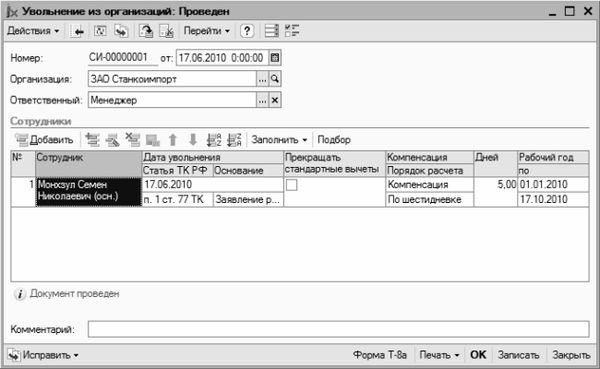
Рис. 4.7. Подготовка приказа на увольнение
В первую очередь при формировании нового документа определяются значения полей Номер и От. Эти поля заполняются автоматически в момент создания нового документа, но при желании их значения можно отредактировать с клавиатуры по своему усмотрению (поле От можно заполнить также с помощью календаря). Заполнение данных полей обязательно.
В поле Организация указывается название организации, из которой увольняется сотрудник или несколько сотрудников, указанные в табличной части документа. Требуемое значение выбирается из раскрывающегося списка, который включает в себя перечень организаций, входящих в состав компании.
В табличной части окна формируется список сотрудников, увольняемых из организации (одним документом можно оформить увольнение нескольких сотрудников). Для добавления в список нового сотрудника нужно выполнить команду контекстного меню Добавить либо нажать соответствующую кнопку инструментальной панели. При этом в списке появится новая позиция, номер которой будет присвоен автоматически.
После этого в поле Сотрудник выбирается сотрудник, которого нужно уволить. Для заполнения данного поля нужно воспользоваться кнопкой выбора – при нажатии на нее на экране откроется окно, в котором нужно щелчком мыши указать требуемую позицию и нажать кнопку Выбрать либо клавишу Enter.
В поле Дата увольнения указывается дата последнего дня работы сотрудника в данной должности. Данное поле можно заполнить как с клавиатуры, так и с помощью календаря.
В поле Основание указывается основание для увольнения сотрудника. Требуемое значение выбирается из раскрывающегося списка. Содержимое раскрывающегося списка может зависеть от особенностей организации кадрового учета на конкретном предприятии. Ниже перечислены примеры оснований для увольнения, которые характерны для большинства предприятий:
♦ По собственному желанию – в данном случае основанием для увольнения сотрудника является его заявление с просьбой об увольнении.
♦ По решению администрации – в данном случае основанием для увольнения сотрудника является соответствующее распоряжение (приказ) администрации. Так обычно оформляется, например, увольнение сотрудника по причине несоответствия его занимаемой должности, либо за несоблюдение трудовой дисциплины, и т.д.
♦ В связи с переходом на другую работу внутри организации – в данном случае основанием для увольнения сотрудника может являться как его заявление о переводе (если работник переходит на другую работу по собственному желанию), так и соответствующее распоряжение (приказ) администрации (если перевод на другую работу осуществляется без согласия работника).
♦ В связи с сокращением штатов – если сотрудник увольняется в связи с сокращением штатов, то основанием для увольнения будет соответствующее распоряжение (приказ) администрации.
В поле Статья ТК РФ следует указать статью Трудового кодекса Российской Федерации, по которой сотрудник увольняется из организации. Для этого нажмите кнопку выбора, затем в открывшемся окне справочника оснований увольнения (статей ТК РФ) выберите требуемое значение и нажмите кнопку Выбрать или клавишу Enter.
Параметры Компенсация, Порядок расчета, Дней, Рабочий год и По предназначены для ввода данных, необходимых для расчета компенсации или удержаний перед увольнением. Например, если у сотрудника имеется неиспользованный отпуск, то ему причитается компенсация, а если он имеет задолженность перед организацией – эту сумму с него следует удержать. Это и нужно указать в поле Компенсация, где из раскрывающегося списка выбирается значение Компенсация или Удержание. В поле Порядок расчета выбирается порядок расчета – По шестидневке или По календарным дням. В поле Дней вводится число дней, за которое производится перерасчет, а в полях Рабочий год и По – соответственно начальная и конечная даты периода времени, за который производится перерасчет.
Поле Комментарий, которое расположено под табличной частью окна, предназначено для ввода с клавиатуры произвольного комментария к текущему документу. Например, при увольнении нескольких сотрудников за несоблюдение трудовой дисциплины в данном поле можно ввести текст Несоблюдение трудовой дисциплины.
С помощью команд, расположенных в подменю Действия▸Перейти, осуществляется переход в режим просмотра списков сотрудников организации, занятых штатных единиц организации и состояний (статусов) сотрудников организаций. Во всех окнах, открываемых при активизации соответствующих команд, по умолчанию будет применен фильтр на отображаемые данные по текущему документу. Этот фильтр можно отключить только в окне списка занятых штатных единиц организаций – для отключения фильтра предназначена команда Действия▸Отключить отбор.
Сформированный документ можно вывести на печать в виде приказа (распоряжения) о прекращении действия рудового договора по форме Т-8 или Т-8а. Для этого нужно нажать кнопку Печать, которая расположена в нижней части окна, и в открывшемся подменю выбрать требуемую форму документа.
Если в табличную часть окна внесено несколько сотрудников, то можно изменять порядок их следования в списке – для этого предназначены команды контекстного меню Переместить вверх и Переместить вниз. Чтобы удалить позицию из списка, нужно воспользоваться командой контекстного меню Удалить (эта команда вызывается также нажатием клавиши Delete) либо нажать соответствующую кнопку инструментальной панели. При этом необходимо учитывать, что программа не выдает дополнительный запрос на подтверждение операции удаления.
После ввода всех необходимых данных документ нужно провести по учету – для этого предназначена команда Действия▸Провести, вызываемая также нажатием кнопки ОК. Кнопка Записать предназначена для сохранения изменений без закрытия окна документа. С помощью кнопки Закрыть осуществляется выход из данного режима без сохранения выполненных изменений.
Приказ о переводе на другую работу
Чтобы оформить перевод работника на другую работу внутри организации в соответствии с действующим законодательством, в программе предусмотрено ведение документа Кадровое перемещение организаций. Этот документ выводится на печать в форме Приказа (распоряжения) о переводе работника на другую работу по форме Т-5 либо Т-5а.
Для перехода в режим формирования документа Кадровое перемещение организаций выполните команду главного меню Кадровый учет▸Кадровый учет▸Кадровое перемещение организаций, и в инструментальной панели открывшегося окна нажмите кнопку Добавить, или нажмите клавишу Insert. В любом случае откроется окно оформления приказа, которое показано на рис. 4.8.
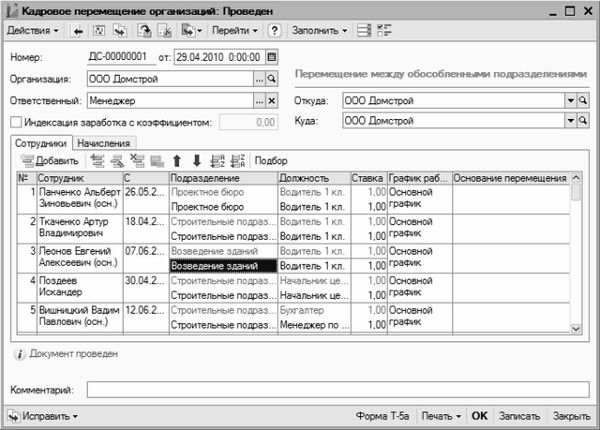
Рис. 4.8. Подготовка приказа о внутреннем перемещении работников
Как и при формировании многих других документов, значения полей Номер и От будут сформированы автоматически, но при необходимости их можно отредактировать по своему усмотрению (поле Номер – с клавиатуры, поле От – с клавиатуры либо с помощью календаря). Заполнение данных полей обязательно.
В поле Организация нужно из раскрывающегося списка выбрать наименование организации, к которой относится переводимый на другую работу сотрудник (сотрудники). Выбор осуществляется из числа организаций, входящих в состав компании.
Параметр Индексация заработка с коэффициентом используется, когда данным документом оформляется повышение тарифных ставок сотрудников, производимое по предприятию в целом, которое учитывается при исчислении среднего заработка. В этом случае нужно установить данный флажок, и в расположенном справа поле с клавиатуры ввести коэффициент индексации.
Если перемещение сотрудников осуществляется между обособленными подразделениями организации, то в полях Откуда и Куда нужно указать названия этих подразделений (выбор значений осуществляется из раскрывающихся списков).
В поле Ответственный можно указать сотрудника, ответственного за оформление и проведение данного документа. Требуемое значение выбирается в окне справочника пользователей, которое вызывается нажатием кнопки выбора.
В табличной части окна вводится информация о сотрудниках, переводимых на другую работу внутри организации (одним документом можно оформить перевод на другую работу сразу нескольких сотрудников). Новая позиция добавляется в список стандартным образом – с помощью команды Добавить, расположенной в контекстном меню, либо соответствующей кнопки инструментальной панели. У новой позиции в списке номер будет сформирован автоматически. После этого в поле Сотрудник нужно нажать кнопку выбора, в открывшемся окне щелчком мыши выделить переводимого на другую работу сотрудника и нажать кнопку Выбрать или клавишу Enter. В поле С указывается дата, с которой сотрудник перемещается на другое место работы. В поле Подразделение нужно указать название структурного подразделения, в которое перемещается сотрудник. Выбор значения осуществляется в окне списка подразделений, которое вызывается с помощью кнопки выбора. В поле Должность аналогичным образом выбирается название должности, которую после перемещения будет занимать сотрудник. После этого в поле Ставка нужно указать число ставок, на которое переводится сотрудник. В поле График работы нужно указать график, в соответствии с которым сотрудник будет работать на новом месте. Выбор значения осуществляется в окне справочника графиков, которое вызывается нажатием кнопки выбора.
В поле Основание перемещения можно указать, на основании чего осуществляется внутреннее перемещение сотрудников. Это может быть, например, приказ руководства, распоряжение администрации, и т.д.
В поле Комментарий с клавиатуры можно ввести произвольный комментарий к текущему документу – например, Перевод на время отпускного сезона.
Что касается сведений о начислениях, то они вводятся на вкладке Начисления по тем же правилам, что и при приеме сотрудника на работу (подробнее см. выше соответствующий раздел).
Чтобы сформировать печатную форму документа, нужно нажать кнопку Печать, которая расположена в нижней части окна, и в открывшемся меню выбрать требуемый вид документа; возможные варианты – Форма Т-5 и Форма Т-5а.
Для проведения документа по учету нужно после ввода всех данных выполнить команду Действия▸Провести либо нажать кнопку ОК.
Приказ о предоставлении отпуска
В соответствии с действующим законодательством каждый сотрудник имеет право на ежегодный оплачиваемый трудовой отпуск, а в некоторых случаях – и на другие отпуска (для учебы, или без сохранения заработка, и т.д.).
В рассматриваемой конфигурации для учета отпусков организации предназначен документ Отпуска организации.
...
ВНИМАНИЕ
Перед тем как оформлять приказы о предоставлении отпуска, следует сформировать график отпусков. Переход в режим работы с графиками отпусков осуществляется с помощью команды главного меню Кадровый учет▸Учет невыходов▸Ввод графиков отпусков организаций.
Для создания документа Отпуска организации выполните команду главного меню Кадровый учет▸Учет невыходов▸Отпуска организаций, после чего в открывшемся окне списка выполните команду Действия▸Добавить или нажмите клавишу Insert. В результате откроется окно оформления приказа, которое показано на рис. 4.9.